Cách bật tính năng tự động viết hoa chữ cái đầu câu trong Excel
Tự động viết hoa trong Excel không khó. Dưới đây là hướng dẫn cài đặt viết hoa đầu dòng trong Excel.
Nếu công việc của bạn thường xuyên phải xử lý giấy tờ, văn bản hay khối dữ liệu lớn, chắc chắn Microsoft Excel không còn quá xa lạ với bạn. Dù hiện đã có nhiều lựa chọn thay thế như Google Sheets, Excel vẫn được ưa thích hơn cả bởi tính dễ dùng, đa năng và bảo mật tốt.
Với Microsoft Excel, bạn có thể nhập hàng loạt dữ liệu cùng lúc, sắp xếp chúng theo thứ tự bảng chữ cái hoặc tăng dần, phân loại theo thuộc tính hoặc dùng các hàm tính toán dữ liệu nhanh chóng, chính xác.
Giống như Microsoft Word, Excel cũng có các tính năng định dạng văn bản. Khi nhập dữ liệu vào bảng tính, bạn có thể in đậm, in nghiêng, thậm chí viết hoa để làm nổi bật các mục quan trọng. Làm việc này theo cách thủ công không khó. Bạn chỉ cần dùng con trỏ click vào từng biểu tượng tương ứng trên màn hình. Tuy nhiên, trong trường hợp bạn muốn biết cách chỉnh viết hoa đầu dòng trong Excel, dưới đây là hướng dẫn chi tiết.
Hướng dẫn bật tính năng tự động viết hoa chữ cái đầu câu trong Excel
Bước 1: Tại giao diện chính của Excel, nhấn vào thẻ File, rồi chọn Options ở góc dưới cùng bên trái.
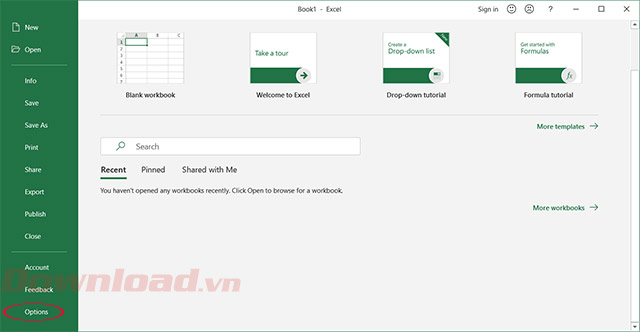
Bước 2: Cửa sổ Excel Options xuất hiện, nhấn vào thẻ Proofing, rồi nhấn tiếp vào AutoCorrect Options…
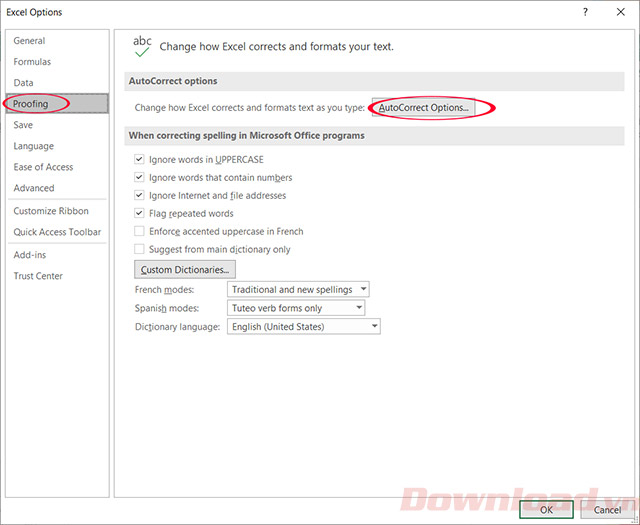
Bước 3: Tại thẻ AutoCorrect, tích chọn vào mục Capitalize first letter of sentences, rồi nhấn vào OK để hoàn tất cài đặt.
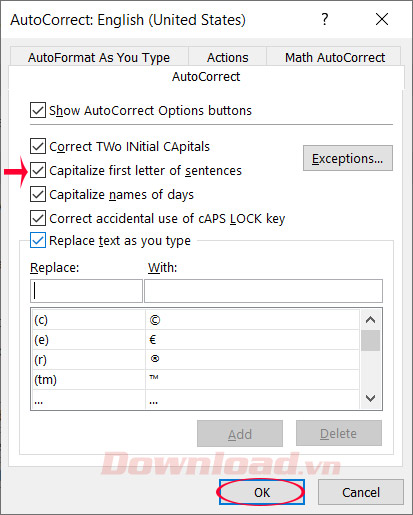
Bước 4: Quay lại trang tính Excel, chỉ cần đánh chữ bình thường không cần nhấn Shift, chữ cái đầu tiên của câu sẽ được tự động chuyển thành chữ hoa.
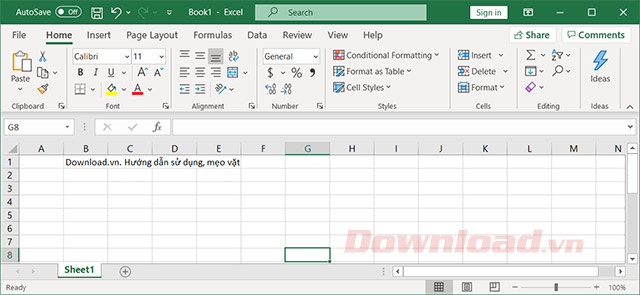
Như vậy, bạn đã bật thành công tính năng tự động viết hoa chữ cái đầu câu trong Excel, nhờ đó sẽ tiết kiệm khá nhiều thời gian trong quá trình sử dụng.
Theo Nghị định 147/2024/ND-CP, bạn cần xác thực tài khoản trước khi sử dụng tính năng này. Chúng tôi sẽ gửi mã xác thực qua SMS hoặc Zalo tới số điện thoại mà bạn nhập dưới đây:
-
Quốc BìnhThích · Phản hồi · 9 · 02/12/20




















